word表格里有空白删不掉 表格如何删除上面的空白
更新时间:2024-01-28 12:44:30作者:xiaoliu
在当今数字化时代,表格已成为我们日常工作中不可或缺的一部分,有时我们可能会遇到一个棘手的问题:表格中出现了一些我们无法删除的空白。这些空白不仅占据了宝贵的空间,还可能给我们的数据分析和处理带来困扰。该如何删除这些顽固的空白呢?本文将探讨一些解决方法,帮助您轻松地消除表格中的空白,提高工作效率。
操作方法:
1.添加标尺
打开WORD文档,点击菜单栏上”视图“,勾选标尺。
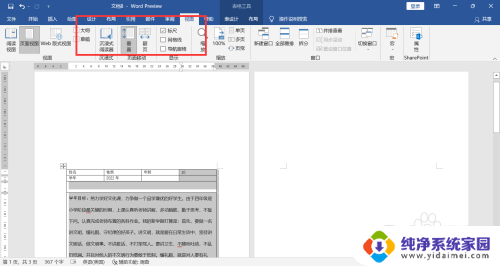
2.拉动标尺
移动鼠标到左侧标尺上,鼠标指针变成上下箭头。往上拉动鼠标,文档上边距调小。
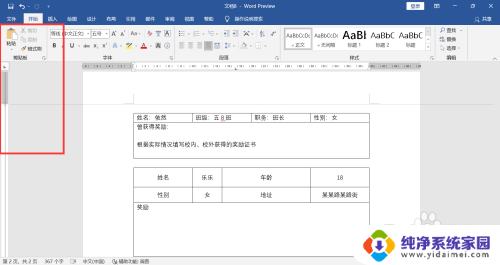
3.删除空白
表格上移,表格上方空白删除。
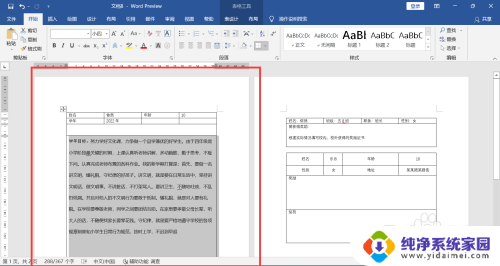
以上就是word表格里有空白删不掉的全部内容,有遇到相同问题的用户可参考本文中介绍的步骤来进行修复,希望这些步骤能对您有所帮助。
word表格里有空白删不掉 表格如何删除上面的空白相关教程
- wps空白格删不了 wps表格中删除不了空白格
- wps空白表格怎么删除 wps表格删除空白列
- word文档空格删不掉 Word文档中间有空白怎么删除
- 怎么删除excel空白页 excel表格中删除空白页的方法
- word有空白页删不掉是怎么回事 word空白页删除不了怎么办
- wps剩余空白表格怎么全部删除 wps剩余空白表格怎么删除全部
- word里空白部分不能删除 word删除空白无效
- wps空白格怎么删除 wps空白格删除操作步骤
- word多出来空白页删不掉 word空白页怎么删除
- word表格为什么拉不上去 word表格中的空白无法拉升
- 笔记本开机按f1才能开机 电脑每次启动都要按F1怎么解决
- 电脑打印机怎么设置默认打印机 怎么在电脑上设置默认打印机
- windows取消pin登录 如何关闭Windows 10开机PIN码
- 刚刚删除的应用怎么恢复 安卓手机卸载应用后怎么恢复
- word用户名怎么改 Word用户名怎么改
- 电脑宽带错误651是怎么回事 宽带连接出现651错误怎么办